全面定制Win XP的安装进度过程并制作光盘
虽然现在市面上有一些别人定制好的自动安全XP的光盘,但我们如果希望自己来体验一下定制安装系统的乐趣,那还等什么,就跟着本文一步步开始新的旅程吧。
不知你是否厌烦了枯燥而乏味的Windows XP安装进程,其实只要稍动脑筋,不仅可以让安装程序自动填写序列号、用户名、单位名、计算机名、工作组名、域名等多项信息,而且可以将设备驱动程序集成至安装包中,甚至还可以让安装程序顺便帮你安装一些必备的工具软件,岂不妙哉?
微软提供的自动应答文件创建工具(安装管理器,位于\Support\Tools\Deploy.cab文件中)虽然可以完成上述任务,但操作实在太繁琐,而且极容易出错,因此笔者向朋友们推荐这款名为Winnt.sif Creator的小软件来代劳。
软件名称:Winnt.sif Creator
最新版本:2.0
软件大小:107KB
下载地址:http://download.zol.com.cn/detail/11/105594.shtml
Winnt.sif Creator软件可以帮助我们重新打造一张可以完成上述工作的Windows XP安装光盘,这是一款完全绿色的免安装软件,解压后直接执行WINNTSIF.exe即可打开(如图1)
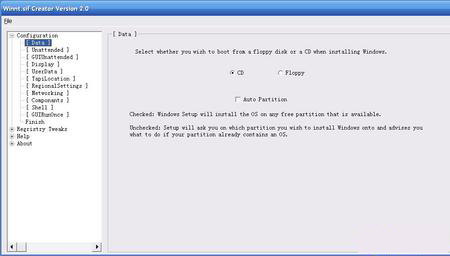
所示的主界面窗口,可以看到这里包括Configuration、Regristry Tweaks、Help、Ablout四个小节,后面两项当然不用去管它,重点应该放在前面两项,特别是Configuration小节。
请将Windows XP安装光盘的所有文件复制到硬盘中,例如g:\winxp,由于需要额外安装未在Windows XP安装光盘中提供的设备驱动程序或第三方应用程序,因此我们还需要在winxp文件夹下创建\%oem%\子文件夹,注意%oem%和i386文件夹应该处于并列关系;接下来,再在该文件夹下创建一个名为的子目录,所有非Windows XP安装光盘提供的安装文件都应该放到\winxp\%oem%\\文件夹,这样才能够被安装程序所安装。
由于我们的目的是自动安装设备驱动程序和一些第三方的应用程序,因此创建drivers和install两个子目录,分别用于保存设备驱动程序和应用程序的安装文件,当然你也可以使用其他的名字,但记得不能使用中文名称。
一、实现Windows XP的无人值守安装
要实现Windows XP的无人值守安装,必须在[Configuration]小节中完成相应的设置:
1.Data:数据选项,默认设置下安装光盘将从CD引导系统,如果你选择从Floppy(软盘)引导系统,可以在这里重新设置,“Auto Partition”允许系统自动选择安装分区,否则安装程序将请求用户作出决定,建议选中该项。
2.Unattended:无人值守安装设置,如果你希望安装程序自动安装第三方软件,例如应用程序、补丁程序、驱动程序等,那么必须选中“Install Extra Programs”复选项;“Repartition”可以自动删除当前分区并重新创建为NTFS格式,否则将直接开始安装并使用原有文件系统;“Show Create User Screen”可以显示帐户创建屏幕;“Auto Activate”复选项将自动激活Windows XP,当然前提是已经建立了Internet连接,而且安装序列号必须有效。
这里的“Driver Path”文本框允许用户填写设备驱动程序的路径信息,后面将会详细介绍;“Target Path”文本框则定义了Windows XP的安装文件夹,默认设置是“\WINDOWS”,一般不用更改。
3.GUIUnattended:为无人值守安装设置图形用户界面,这里可以设置系统管理员密码,“Skip Regional Screen”复选项允许安装过程中跳过区域选择这一步,“Timezone Index”表示时区代码,点击“View Time Zone Index Values”链接可以查看详细信息,这里我们应该输入“210”(中国标准时区);至于下面的“Profiles Path”是用于设置用户配置文件的保存路径,默认设置是\%systemdrive%\Documents and Settings\。
4.Display:默认显示设置,包括色彩位数和屏幕分辨率、刷新频率,缺省设置是32Bit、1024×768、70Hz,一般不用更改。
5.UserData:用户数据设置,(如图2)所示,在这里可以输入25位的安装序列号、用户名、单位名、计算机名等信息。
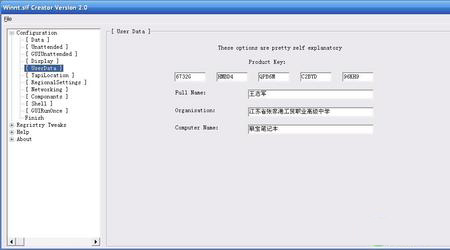
6.TapiLocation:国家代码设置,例如美国的国家代码是44,点击“View Country Codes”链接可以查看详细信息,国内用户应该输入“86”。
7.RegionalSettings:区域代码设置,点击“View Group Values”链接可以查看详细信息,简体中文用户应该在“Language Group”框中输入“10”,至于下面的“Language”不用更改。
8.Networking:网络设置,选中“Install Default Componants”复选项表示将安装默认的网络组件,然后可以设置工作组名或域名。
转截请注明:文章来自 pc捍卫者 http://www.pchwz.com
本站发布此文为传递更多信息之目的,不表明pc捍卫者赞同其观点